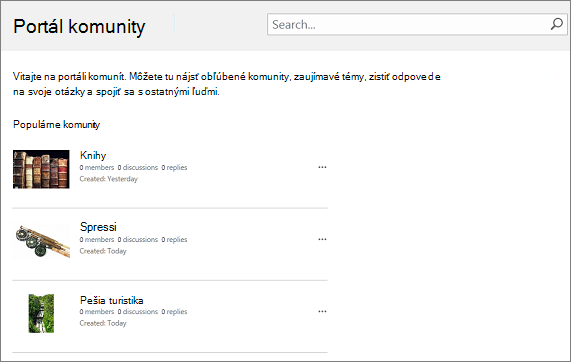Portál komunity je adresár, ktorý obsahuje zoznam všetkých lokalít komunity, ktoré sú k dispozícii na intranete vašej spoločnosti. Prostredníctvom portálu komunity môžu používatelia vyhľadávať, vyhľadávať, sledovať, navštevovať a zúčastňovať sa komunít, ktoré vás zaujímajú.
Ako to funguje
Portál komunity spolupracuje s my Sites (Moje lokality) a Podnikovým centrom vyhľadávania (Enterprise Search Center). Ide o šablónu podnikovej lokality, ktorá vyžaduje iba malú konfiguráciu alebo údržbu vlastníkom alebo správcom. Po vytvorení sa portál neustále aktualizuje novými komunitami a štatistikami komunity, ako je napríklad dátum vytvorenia, počet členov, počet diskusií a tak ďalej. Táto priebežná aktualizácia je možná prostredníctvom prísnej integrácie s podnikovým vyhľadávaním, ktoré automaticky prehľadáva intranet každých niekoľko minút a potom indexuje a zobrazuje nové komunity a ich údaje.
Zahrnutie komunít na portáli komunity nezávisí od konkrétnej hierarchie ani nepodporuje vytváranie lokalít komunity pod kolekciou lokalít portálu komunity. Odporúča sa, aby bola každá komunita vlastnou kolekciou lokalít. Vyhľadávanie prehľadá všetky lokality a kolekcie lokalít komunity a vyhľadá všetko za vás. Lokality komunity budú zoradené podľa obľúbenosti.
Ak chcete zabezpečiť, aby váš portál komunity pracoval podľa očakávaní, vykonajte nasledovné kroky:
-
Vytvorenie kolekcie lokalít portálu komunity.
-
Vytvárať jednotlivé lokality komunity alebo kolekcie lokalít (na portál komunity sa pridajú len komunity vytvorené pomocou šablóny Lokality komunity).
Poznámka: Podnikové centrum vyhľadávania je pre vás k dispozícii pri Microsoft 365 a SharePoint, takže ho nemusíte vytvárať na podporu portálu komunity.
Ak chcete vytvoriť portál komunity, musíte byť členom skupiny SharePoint skupiny správca. Ďalšie informácie nájdete v téme Úrovne povolení.
-
V centre SharePoint lokality na karte Kolekcie lokalít na páse s nástrojmi Časť Prispievanie kliknite na položku > kolekcie súkromných lokalít.
-
Do dialógového okna Nová kolekcia lokalít zadajte nasledujúce informácie:
-
Do poľa Názov zadajte názov kolekcie lokalít.
-
V časti Adresa webovejlokality vyberte zo zoznamu názov domény a URL cestu (napríklad /lokality/) a potom zadajte názov URL adresy kolekcie lokalít vášho portálu komunity.
-
V časti Výberšablóny v rozbaľovacom zozname Vyberte jazyk vyberte jazyk kolekcie lokalít. Je dôležité vybrať pre kolekciu lokalít správny jazyk, pretože po určení jazyka nie je možné toto rozhodnutie zmeniť. Pre lokality môžete povoliť aj viacjazyčné rozhranie SharePoint, primárny jazyk kolekcie lokalít však zostane rovnaký.
-
V časti Výberšablóny v časti Vybrať šablónu vyberte položku Podnikové šablóny > portáli komunity.
-
V časti Časovépásmo vyberte štandardné časové pásmo vhodné pre umiestnenie kolekcie lokalít.
-
V častiSprávca zadajte do poľa mena používateľa meno používateľa správcu kolekcie lokalít. Používateľa, ktorý má byť správcom kolekcie lokalít, môžete vyhľadať aj pomocou tlačidiel Kontrolovať mená a Prehľadávať.
-
V časti Kvótaukladacieho priestoru zadajte počet megabajtov (MB) vyhradených pre túto kolekciu lokalít. Skontrolujte hodnotu dostupných megabajtov (MB) a uistite sa, že ju neprekročíte.
-
V časti Kvóta prostriedkov serverazadajte kvótu využitia, ktorá sa vyhradí pre kolekciu lokalít. Ak plánujete prispôsobiť lokalitu pomocou riešení v izolovanom zariadení, uistite sa, že množstvo vyhradeného zdroja stačí na spustenie kódu. Ak si nie ste istí, použite predvolenú hodnotu.
-
-
Kliknite na tlačidlo OK. Kým sa vaša nová kolekcia lokalít portálu komunity zobrazí v zozname URL adries, môže to trvať niekoľko minút.
Tu sú základné kroky na vytvorenie komunity.
-
V centre SharePoint lokality na karte Kolekcie lokalít na páse s nástrojmi Prispievať kliknite na položku Nové > kolekcie súkromných lokalít.
-
Do dialógového okna Nová kolekcia lokalít zadajte nasledujúce informácie:
-
Do poľa Názov zadajte názov kolekcie lokalít.
-
V časti Adresa webovejlokality vyberte zo zoznamu názov domény a URL cestu (napríklad /lokality/) a potom zadajte názov URL adresy kolekcie lokalít vášho portálu komunity.
-
V časti Výberšablóny v rozbaľovacom zozname Vyberte jazyk vyberte jazyk kolekcie lokalít. Je dôležité vybrať pre kolekciu lokalít správny jazyk, pretože po určení jazyka nie je možné toto rozhodnutie zmeniť. Pre lokality môžete povoliť aj viacjazyčné rozhranie SharePoint, primárny jazyk kolekcie lokalít však zostane rovnaký.
-
V časti Výberšablóny vyberte v časti Výber šablóny položku Spolupráca a > komunity.
-
V časti Časovépásmo vyberte štandardné časové pásmo vhodné pre umiestnenie kolekcie lokalít.
-
V častiSprávca zadajte do poľa mena používateľa meno používateľa správcu kolekcie lokalít. Používateľa, ktorý má byť správcom kolekcie lokalít, môžete vyhľadať aj pomocou tlačidiel Kontrolovať mená a Prehľadávať.
-
V časti Kvótaukladacieho priestoru zadajte počet megabajtov (MB) vyhradených pre túto kolekciu lokalít. Skontrolujte hodnotu dostupných megabajtov (MB) a uistite sa, že ju neprekročíte.
-
V časti Kvóta prostriedkov serverazadajte kvótu využitia, ktorá sa vyhradí pre kolekciu lokalít. Ak plánujete prispôsobiť lokalitu pomocou riešení v izolovanom zariadení, uistite sa, že množstvo vyhradeného zdroja stačí na spustenie kódu. Ak si nie ste istí, použite predvolenú hodnotu.
-
-
Kliknite na tlačidlo OK. Kým sa nová kolekcia lokalít komunity zobrazí v zozname URL adries, môže to trvať niekoľko minút.